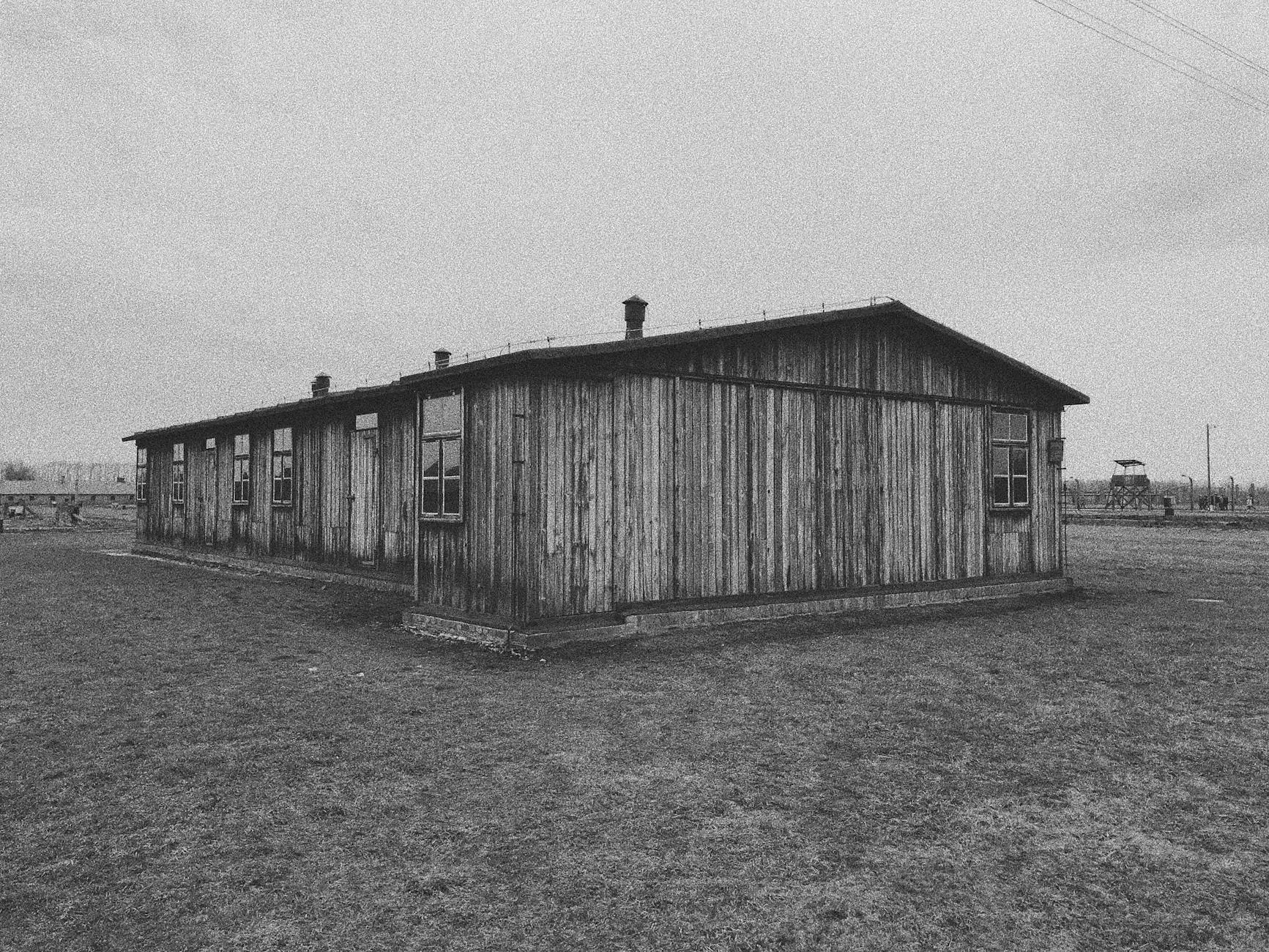O que Fazer Quando "O Servidor DNS Não Está Respondendo"

Proprietários de empresas e usuários comuns da internet frequentemente enfrentam uma variedade de desafios ao navegar na web. Um dos problemas mais frustrantes é a mensagem de erro: "o servidor DNS não está respondendo". Este erro pode impedir o acesso a sites e causar inúmeras interrupções. Neste artigo, vamos explorar por que esse erro ocorre, assim como as melhores práticas e dicas para solucioná-lo.
O Que é DNS?
DNS, ou Sistema de Nomes de Domínio, é um componente crucial da infraestrutura da internet. Ele atua como um tradutor, convertendo nomes de domínios legíveis por humanos, como www.valuehost.com.br, em endereços IP, que são números que os computadores usam para se comunicar na rede. Sem o DNS, a internet como a conhecemos não existiria.
Por Que o Erro Ocorre?
O erro "o servidor DNS não está respondendo" pode ocorrer por uma variedade de razões, incluindo:
- Problemas de Conexão com a Internet: Uma conexão instável pode impedir que o computador se comunique com o servidor DNS.
- Configurações de DNS Incorretas: Se as configurações de DNS no computador ou roteador estão erradas, você poderá enfrentar esse erro.
- Falhas no Servidor DNS: O servidor DNS pode estar temporariamente fora do ar ou sobrecarregado, resultando em uma falha na resposta.
- Problemas de Hardware: Falhas em modems ou roteadores também podem interferir na comunicação com o servidor DNS.
Como Resolver o Erro DNS
Felizmente, existem várias soluções que você pode tentar para corrigir o erro "o servidor DNS não está respondendo". Vamos explorar cada uma delas:
1. Verifique sua Conexão com a Internet
Antes de tudo, verifique se sua conexão com a internet está funcionando corretamente. Você pode fazer isso acessando outros dispositivos na mesma rede ou reiniciando seu roteador. Para reiniciar o roteador:
- Desconecte o roteador da fonte de energia.
- Aguarde 30 segundos e reconecte-o.
- Espere que todas as luzes indicadoras retornem ao normal.
2. Configure o DNS do seu Computador
Muitas vezes, o problema pode ser corrigido configurando um DNS diferente. O Google oferece servidores DNS gratuitos que são rápidos e confiáveis. Para configurar o DNS no Windows:
- Acesse o Painel de Controle.
- Clique em Rede e Internet e depois em Central de Rede e Compartilhamento.
- Clique em Alterar as configurações do adaptador.
- Clique com o botão direito do mouse na conexão que você está usando e selecione Propriedades.
- Selecione Protocolo da Internet Versão 4 (TCP/IPv4) e clique em Propriedades.
- Escolha Usar os seguintes endereços de servidor DNS e insira:
- Servidor DNS preferencial: 8.8.8.8
- Servidor DNS alternativo: 8.8.4.4
- Clique em OK para salvar as configurações.
3. Limpar o Cache DNS
O cache DNS pode armazenar entradas que podem não ser mais válidas. Para limpá-lo no Windows:
- Abra o Prompt de Comando como administrador.
- Digite o comando ipconfig /flushdns e pressione Enter.
- Você verá uma mensagem de confirmação indicando que o cache DNS foi limpo.
4. Desative Temporariamente o Firewall ou Antivírus
Em alguns casos, o seu firewall ou software antivírus pode estar bloqueando o acesso ao servidor DNS. Tente desativá-los temporariamente para ver se o problema persiste. Se isso resolver, ajuste as configurações do firewall ou antivírus para permitir o tráfego DNS.
5. Teste com Diferentes Dispositivos
Se após seguir os passos mencionados você ainda estiver enfrentando dificuldades, teste outros dispositivos conectados à mesma rede. Isso pode ajudar a determinar se o problema é isolado a um único dispositivo ou se é uma questão mais ampla relacionada à rede.
Dicas para Prevenir Futuras Ocorrências
Após solucionar o erro, é importante tomar algumas medidas para prevenir que ele ocorra novamente. Aqui estão algumas dicas:
- Mantenha seu Roteador Atualizado: Certifique-se de que o firmware do seu roteador esteja atualizado para evitar bugs e melhorar o desempenho.
- Utilize um Servidor DNS Secundário: Configurar um servidor DNS secundário pode proporcionar redundância caso o primário fique fora do ar.
- Verifique as Configurações de Rede Regularmente: Monitorar e revisar as configurações de sua rede pode ajudar a identificar possíveis problemas antes que eles se tornem críticos.
- Mantenha seu Software de Segurança Atualizado: Atualizações frequentes serão fundamentais para proteger sua rede contra ataques que podem afetar a funcionalidade do DNS.
Quando Procurar Helpdesk Especializado
Se, após várias tentativas, o erro "o servidor DNS não está respondendo" continuar a ocorrer, pode ser necessário buscar ajuda de profissionais. Especialistas em TI e reparos de computador, como os oferecidos por valuehost.com.br, podem diagnosticar e resolver o problema de forma rápida e eficiente.
Considerações Finais
Mantê-lo informado sobre os problemas que podem surgir na sua conexão de internet é essencial para garantir um funcionamento suave dos seus negócios e atividades online. Com as informações e soluções apresentadas neste artigo, esperamos que você possa resolver rapidamente o erro "o servidor DNS não está respondendo", garantindo assim uma experiência de navegação sem interrupções.
Não subestime a importância de uma boa conexão de internet: ela é a espinha dorsal do seu sucesso online. Por isso, é vital adotar práticas que mantenham a sua rede funcionando de maneira otimizada.
o servidor dns nao esta respondendo